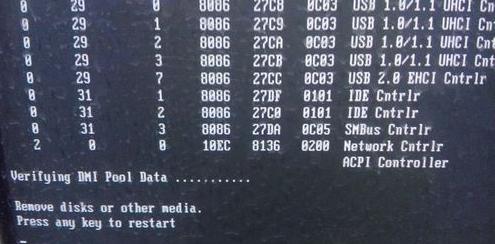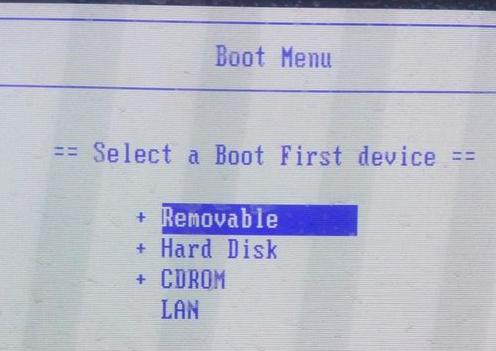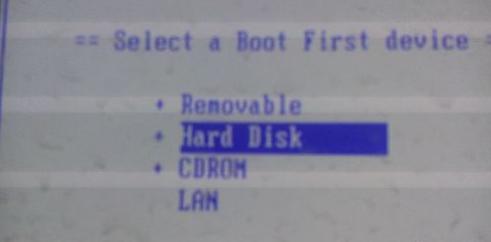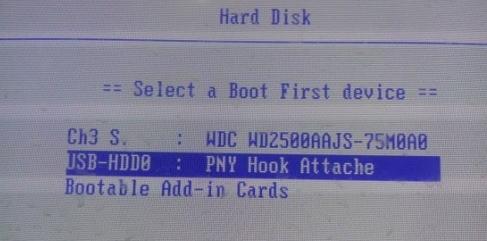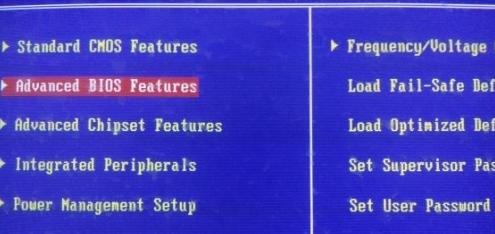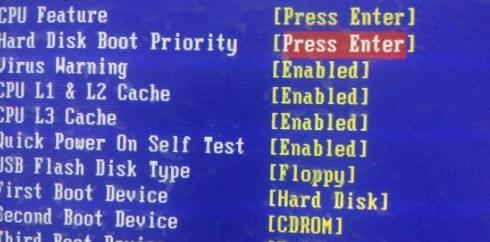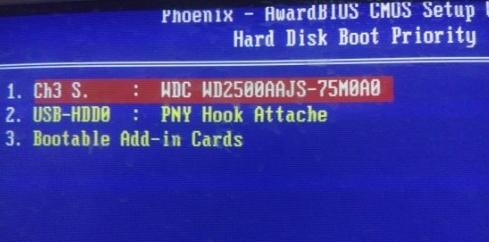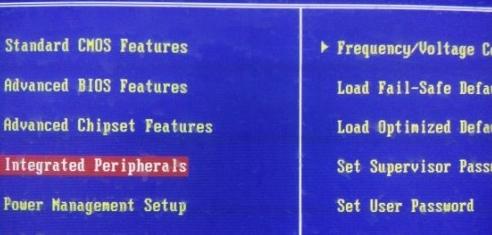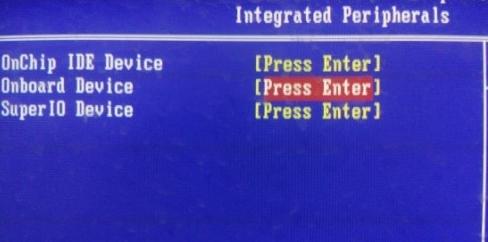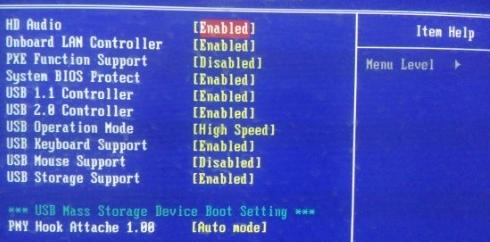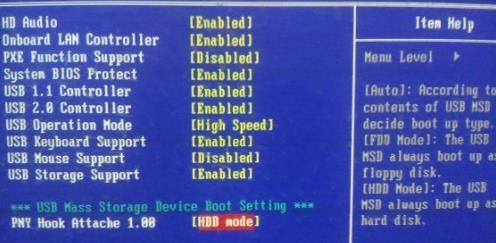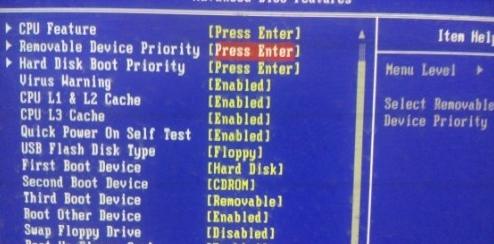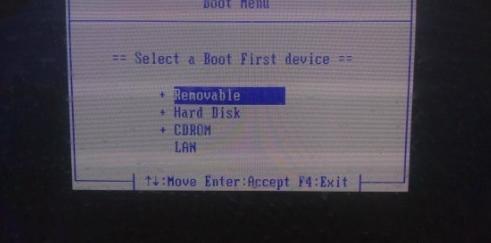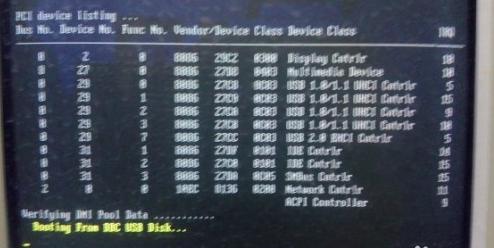U盘提示“Remove disks or other media”怎么处理?
发布时间:2022-07-04 文章来源:xp下载站 浏览:
|
U盘,全称USB闪存盘,英文名“USB flash disk”。 它是一种使用USB接口的无需物理驱动器的微型高容量移动存储产品,通过USB接口与电脑连接,实现即插即用。U盘连接到电脑的USB接口后,U盘的资料可与电脑交换。而之后生产的类似技术的设备由于朗科已进行专利注册,而不能再称之为“优盘”,而改称“U盘”。后来,U盘这个称呼因其简单易记而因而广为人知,是移动存储设备之一。现在市面上出现了许多支持多种端口的U盘,即三通U盘(USB电脑端口、iOS苹果接口、安卓接口)。 打不开U盘可能有很多方面的原因。今天快启动要跟大家介绍的是打不开U盘提示“Remove disks or other media”怎么处理。接下来我们一起来看下。
1、我们使用快捷键找到选择画面,通常情况来说U盘是在第一项里面,我们选择第一项
2、提示没有引导盘,难道U盘没有识别出来?
3、我们选择第二项
4、U盘被找到了,只是不是在通常在的地方
5、我们进入BIOS,选择第二项
6、选择第二项回车
7、跟我们刚才看到的一样,U盘就藏在这里面
8、我们退出来选择第4项
9、选择第二项板载设备
10、找到最后一项,U盘设备
11、将U盘模式改为HDD模式,如图所示
12、重新打开BIOS,选择第二项
13、U盘被转移过来了
14、重新在开机时使用快捷键找到选择画面,选择第一项,U盘就在里面了
完成以上操作,再次打开U盘就不会出现“Remove disks or other media”。看似很复杂,其实是很简单的。按照步骤操作就可以啦。希望今天的分享可以帮助到大家。 U盘最大的优点就是:小巧便于携带、存储容量大、价格便宜、性能可靠。 |
相关文章
上一篇:U盘扫描显示出错怎么办?
本类教程排行
系统热门教程
本热门系统总排行